Многие действия с товарами можно выполнять массово с помощью дополнительной панели управления в кабинете. Для этого необходимо зайти в нужную категорию или в общий список товаров, выделить товары одним из двух способов:
Выделить все товары, которые находятся на текущей странице.
Выделить отдельные товары на текущей странице.
После выделения товаров станет доступна панель изменения вверху списка товаров.
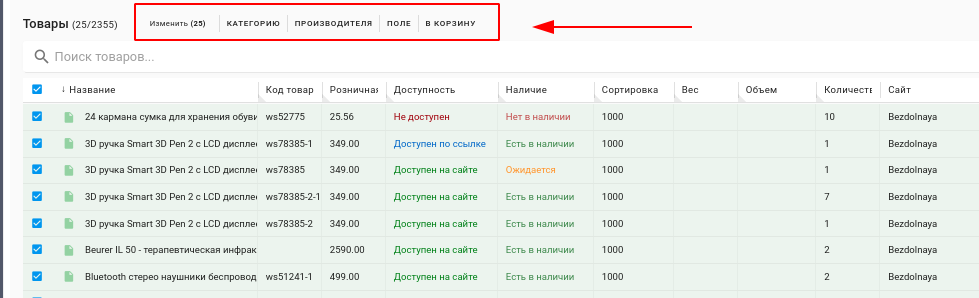
Дополнительно можно настроить количество отображения товаров на странице. Справа внизу экрана выберите количество из предложенного списка: 15, 25, 75, 100.
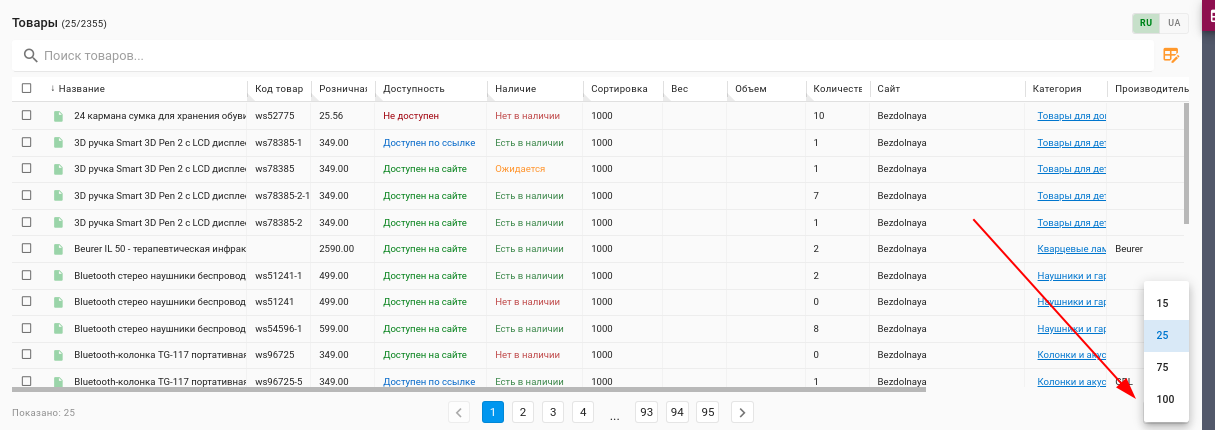
Массовые изменения работают по методу замены существующего значения поля на указанное новое.
Категория
Данная опция позволит совершить перенос товаров с текущей категории каталога в другую.
Выделите товары и нажмите кнопку Категорию.
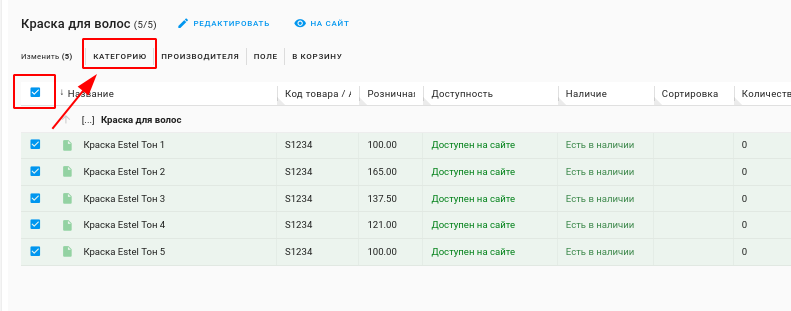
В всплывающем pop-up окне выберите новую категорию со списка категорий Каталога компании и нажмите кнопку Применить.
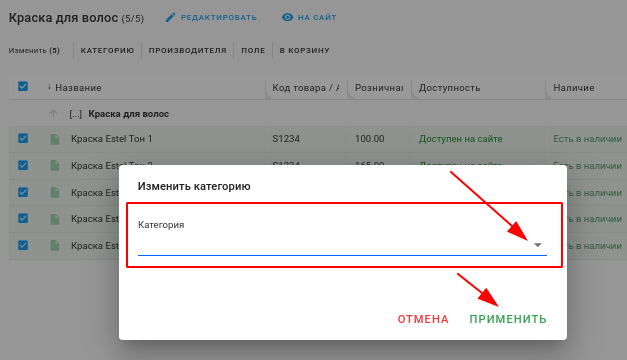
Товары будут перемещены в новую категорию и изменения будут отображены сразу в списке товаров.
Производитель
Данная опция позволит совершить массовую замену значения поля Производитель в карточках товаров.
Например, если в названии товара указан производитель, а в параметре нет, тогда можно с помощью поиска по названию найти такие товары и массово указать им производителя.
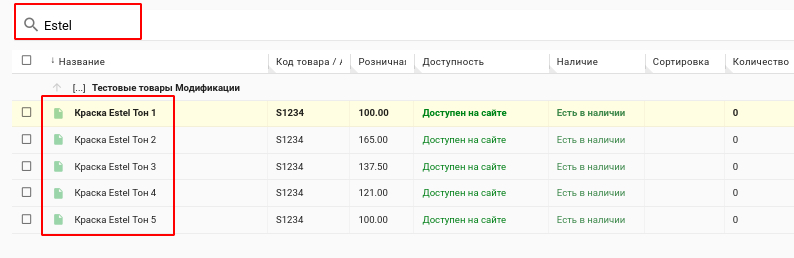
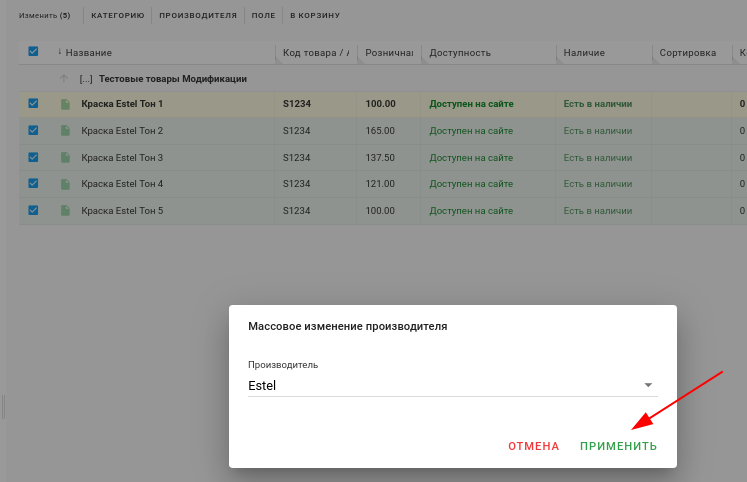
Таким же способом можно заменить существующие значения поля Производитель на новое.
После подтверждения действия на экране появится системное сообщение о том, что задание поставлено в очередь и будет выполнено в ближайшее время. Скорость выполнения зависит от количества товаров. Увидеть изменения можно после обновления страницы.
Поле
Доступность
Возможность массового изменения статуса доступности товара на сайте. Выберите товары, отметив их галочками, нажмите Поле, выберите пункт Доступность и значение. Нажмите кнопку Применить.
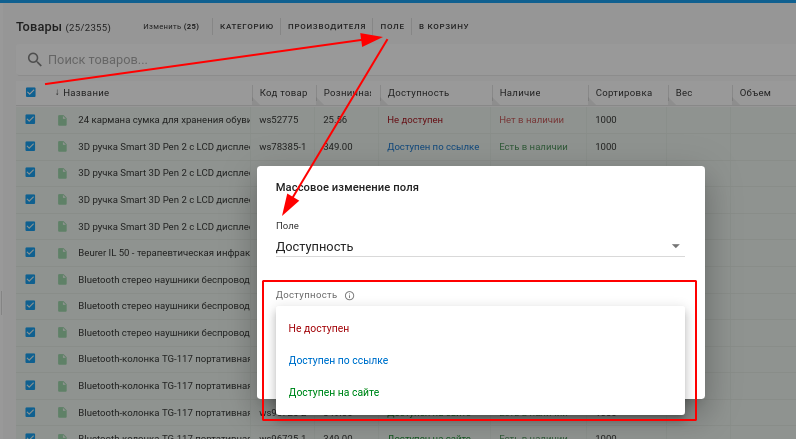
Скорость выполнения зависит от количества товаров. Увидеть изменения можно после обновления страницы.
Цена, Старая цена, Закупочная цена, Оптовая цена
Возможность массового изменения цен товаров в категории или в общем списке.
Отметьте галочками нужные товары, нажмите Поле и выберите цену, которая будет перезаписана.
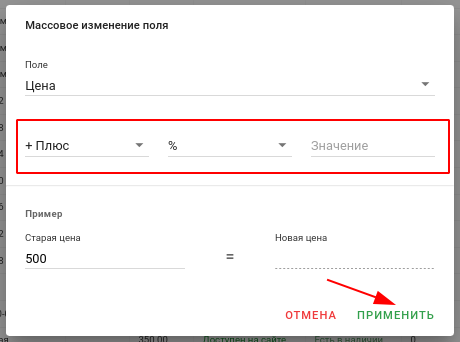
+ Плюс - прибавление к текущей цене значения в процентном выражении или конкретной суммы.
- Минус - убавление в процентном выражении или на конкретную сумму от текущей цены.
Значение - необходимо указать сумму или процент изменений. Если это процентное соотношение, то нужно указать число от 0 до 100.
Пример:
Необходимо прибавить к имеющейся цене 15%. Для этого поля заполняются так:
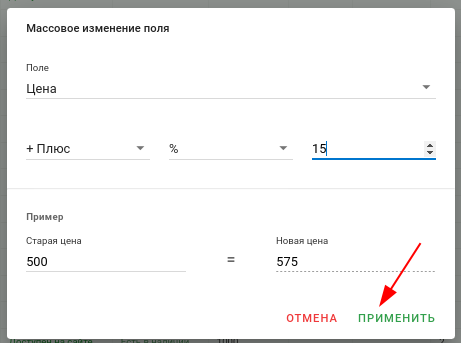
Важно! Данный инструмент стоит использовать с осторожностью.
Типовая ситуация: менеджер магазина временно снижает цены на одни товары на 5%, а на другие – на 10%. Через какое-то время он решает вернуть прежние цены, однако если прибавить 5% или 10% к текущим ценам, прежнего значения достичь так просто не получится.
Рекомендуем предварительно выгружать товары с каталога, чтобы в случае возможной ошибки можно было вернуть цены обратно импортом.
Акционная цена
Добавление акции на сайте или изменение текущей информации о скидке и сроке действия акции. В всплывающем окне внесите такую информацию:
Процент скидки - числовое значение от 0 до 100.
Начало акции - дата начала акции, необходимо выбрать с выпадающего списка дату.
Завершение акции - дата окончания акции, необходимо выбрать с выпадающего списка дату.
Пример:
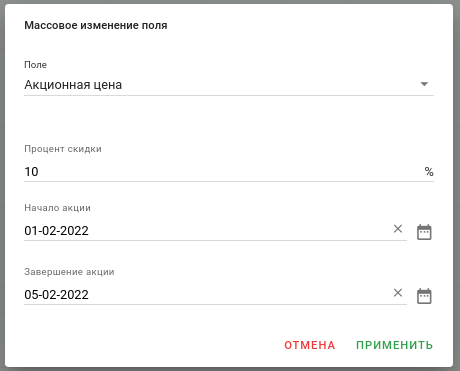
После заполнения полей нажмите кнопку Применить.
Обязательно указывать все поля, без указанной даты стоимость со скидкой не будет выведена на сайте. В ином случае используйте поле Цена старая.
Новинка, Рекомендуемый, Специальное предложение
Массовое изменение статуса маркеров для поднятия рейтинга на сайте.
Выберите нужный маркет и его Статус, нажмите кнопку Применить.
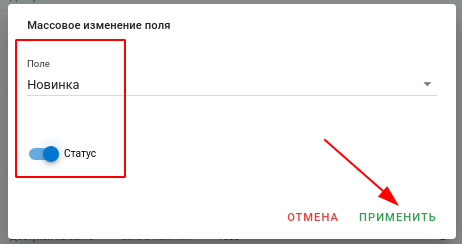
Наличие
Для массового изменение Наличия товаров необходимо выбрать Поле > Наличие. Указать новое значение статуса наличия и нажать кнопку Применить.
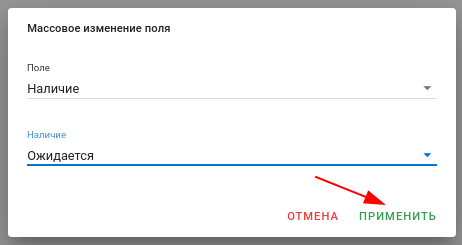
После подтверждения действия на экране появится системное сообщение о том, что задание поставлено в очередь и будет выполнено в ближайшее время. Скорость выполнения зависит от количества товаров. Увидеть изменения можно после обновления страницы.
Код товара / Артикул
Работает по аналогичному принципу изменения Производителя. Выберите Поле > Код товара / Артикул. Укажите новое значение артикула и нажмите Применить.
Данная опция дает возможность заполнить поле Артикул новым значением, очистить поле таким образом нет возможности.
В корзину
Массовое удаление товаров. После нажатия кнопки В корзину система запросит подтвердить действие, пропишите слово delete и нажмите Удаление.
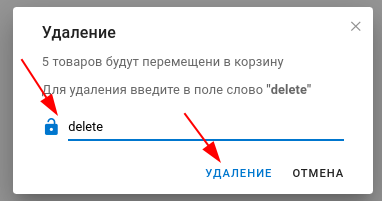
Удаленные товары попадут в Корзину. Подробнее о Корзине.

